
Ukládání tabelačního papíru
Tato část popisuje postup pro ukládání tabelačního papíru.
Tabelační papír je možné ukládat do následujícího zdroje papíru:
Tabelační papír je možné ukládat do následujícího zdroje papíru:
Zásobník na papír hlavní jednotky
POD Deck-E/Secondary POD Deck-E
Document Insertion Unit-R
 |
Použít lze pouze tabelační papír formátu A4. Pro tabelační papír je podporován pouze 1stranný tisk. 2stranný tisk není podporován. |
 |
Ukládáte-li tabelační papír do podstavce na papír nebo POD Deck-E/Secondary POD Deck-E, nezapomeňte uložit typ papíru. Zadání velikosti a typu papíru v podstavci na papír Před uložením do zásobníku tabelační papíry vždy dobře prolistujte. Jinak může dojít k podání několika listů papíru najednou a může se stát, že se obrazy na tabelační papír nevytisknou správně. |
Jak ukládat tabelační papír
Když ukládáte tabelační papír, správný směr podávání se liší v závislosti na zdroji papíru.
Podle instrukcí níže uložte tabelační papír správným způsobem.
Existují dva typy tabelačního papíru: tabelační papír s přímým pořadím a tabelační papír s obráceným pořadím.
Podle instrukcí níže uložte tabelační papír správným způsobem.
Existují dva typy tabelačního papíru: tabelační papír s přímým pořadím a tabelační papír s obráceným pořadím.
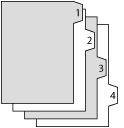 | 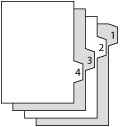 |
Tabelační papír s přímým pořadím | Tabelační papír s obráceným pořadím |
 |
Na tabelační papír uložený v Document Insertion Unit-R nelze tisknout. |
 |
Tabelační papír uložený v Document Insertion Unit-R lze používat pro režimy Přidat přebal, Vložit listy nebo Oddělovač úloh. Chcete-li vkládat potištěný tabelační papír jako stránku kapitoly, na místo, kam má být vložen tabelační papír, vložte prázdný papír. |
Zdroj papíru | Jak ukládat tabelační papír | |
Zásobník na papír hlavní jednotky | 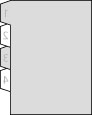 | Obrácené pořadí/Lícem dolů |
POD Deck-E/Secondary POD Deck-E | 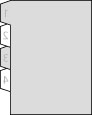 | Obrácené pořadí/Lícem dolů |
Document Insertion Unit-R | 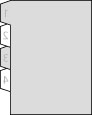 | Obrácené pořadí/Lícem dolů |
 |
Postup pro ukládání tabelačního papíru do POD Deck-E/Secondary POD Deck-E je stejný jako postup pro ukládání tabelačního papíru do podstavců na papír hlavní jednotky. Jako příklad v této části uvádíme postup pro podstavce na papír hlavní jednotky. Další informace o zarovnání destičky pro nastavení velikosti pro Document Insertion Unit-R viz v Vkládání papíru do jednotky Document Insertion Unit-R |
Ukládání tabelačního papíru
 |
Před uložením do zásobníku tabelační papíry vždy dobře prolistujte. Položka <Pozastavit úlohu při podání více papírů> musí být nastavena na <Zap> Potvrďte nastavení stisknutím <Nastavení/Uložení>  <Nastavení funkcí> <Nastavení funkcí>  <Běžný> <Běžný>  <Nastavení podávání papíru> <Nastavení podávání papíru>  <Pozastavit úlohu při podání více papírů>. Je-li volba <Pozastavit úlohu při podání více papírů> nastavena na <Vyp>, když stroj detekuje podání více papírů, listy vystoupí do odkládací přihrádky a následující pořadí ukládání se může změnit. <Pozastavit úlohu při podání více papírů>. Je-li volba <Pozastavit úlohu při podání více papírů> nastavena na <Vyp>, když stroj detekuje podání více papírů, listy vystoupí do odkládací přihrádky a následující pořadí ukládání se může změnit. |
 |
Při ukládání tabelačního papíru do podstavce na papír je vyžadován Tab Feeding Attachment-E (volitelný). Tab Feeding Attachment-E je připojený k POD Deck-E. Odinstalujte jej podle níže uvedených instrukcí. 1. Otevřete přední pravý kryt podstavce POD. 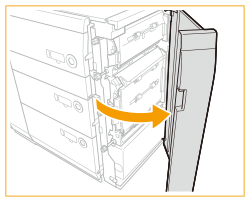 2. Stiskněte oblast záložky a odeberte nástavec pro tabelační papír. 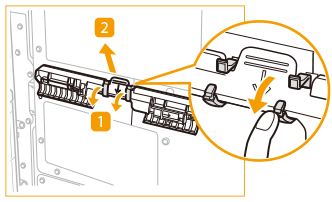 |
1
Vytáhněte podstavec na papír.
1 | Stiskněte tlačítko na podstavci na papír a vytáhněte jej. 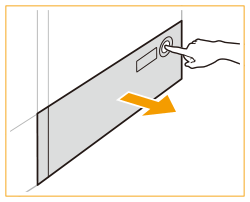 |
2 | Zkontrolujte, zda vnitřní zvedák klesne do polohy pro ukládání papíru. |
 |
Je-li stroj v režimu spánku (na dotykovém panelu není nic zobrazeno a svítí pouze indikátor síťového napájení), může se stát, že podstavec na papír nepůjde otevřít. V takovém případě aktivujte stroj tím, že se dotknete displeje dotykového panelu, a poté na podstavci na papír stiskněte otvírací tlačítko. |
2
Stlačte páčku na přídržné destičce papíru. Aniž byste stisknutí páčky povolili, posuňte přídržnou destičku papíru do polohy, kdy nezachytí ukládaný papír.
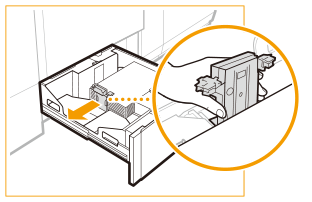
3
Odeberte veškerý ukládaný papír.
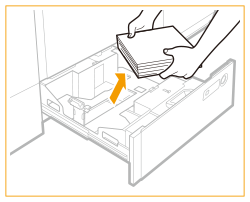
4
Odjistěte zámek destiček pro nastavení velikosti.
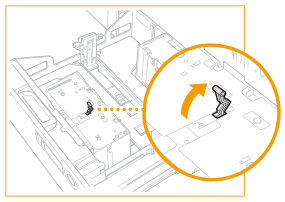
5
Posuňte vnější destičku pro nastavení velikosti a vnitřní destičku pro nastavení velikosti tak, aby nezachytávaly ukládaný papír.
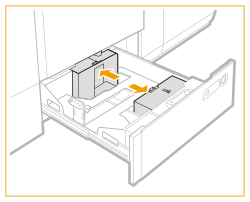
6
Nainstalujte nástavec na koncovou zarážku, jak je znázorněno níže.
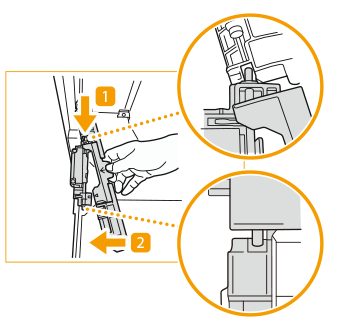
Nastavte nástavec tak, aby do něj pasovala lišta koncové zarážky.
 |
Při připevňování Tab Feeding Attachment-E postupujte opatrně a netlačte příliš na koncovou zarážku. 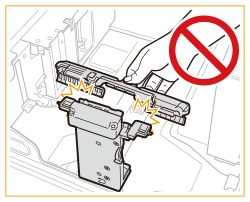 |
7
Uložte přibližně 10 listů tabelačního papíru.
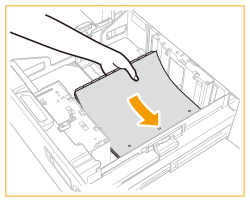
8
Vnější a vnitřní destičku pro nastavení velikosti zcela zarovnejte s tabelačním papírem.
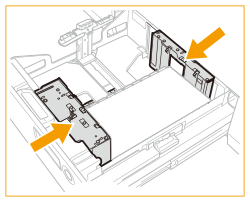
9
Sklopte páčku destičky pro nastavení velikosti a zajistěte ji.

10
Uložte veškerý zbývající tabelační papír.
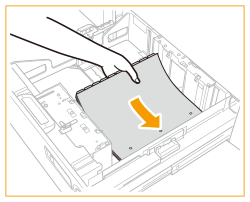
 |
Při ukládání tabelačního papíru do zásobníku nevystavujte přídržnou destičku papíru nárazům; mohlo by to vést k poruše nebo poškození stroje. Je-li tabelační papír zvlněný, může být výsledný obraz rozmazaný. V takovém případě zvlněný papír vyrovnejte a znovu jej uložte. Dbejte na to, aby výška sady tabelačního papíru nepřesahovala limitní značku pro ukládání (  ) na zadní stěně podstavce na papír. ) na zadní stěně podstavce na papír. |
11
Při zvedání nástavce zarovnejte koncovou zarážku s tabelačním papírem.
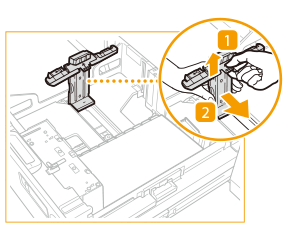
 |
Při zarovnávání koncové zarážky s tabelačním papírem mějte nástavec zvednutý. V opačném případě může dojít ke zkroucení nebo pomačkání okrajů tabelačního papíru. |
12
Když je koncová zarážka je zarovnána s velikostí tabelačního papíru, spusťte nástavec dolů.
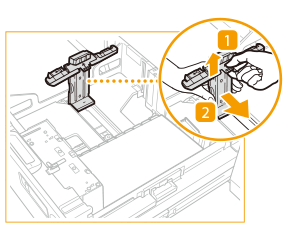
13
Opatrně zasuňte zásobník na papír zpět do stroje, až s cvaknutím zapadne do zavřené polohy.
Vnitřní zvedák se automaticky zvedne a připraví podstavec na papír pro podávání papíru.
 |
Nikdy nedávejte papír nebo jiný předmět do prázdného prostoru v podstavci na papír vedle sady papíru. Jinak by mohlo dojít k zachycení papíru nebo poškození podstavce na papír. |
 |
Pokud nastavujete tabelační papír, nezapomeňte použít <Možnosti> (Nastavení/Uložení) v části <Nastavení papíru> a tabelační papír uložit. |
Doplňování tabelačního papíru
1
Stiskněte páčku na přídržné destičce papíru a posuňte přídržnou destičku papíru.
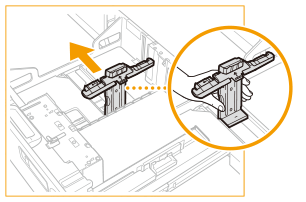
2
Uložte tabelační papír.
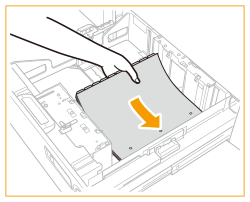
3
Při zvedání nástavce zarovnejte koncovou zarážku s tabelačním papírem.
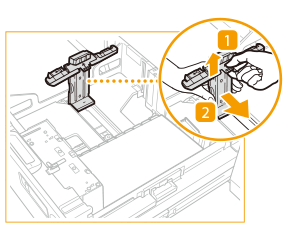
 |
Při zarovnávání koncové zarážky s tabelačním papírem mějte nástavec zvednutý. V opačném případě může dojít ke zkroucení nebo pomačkání okrajů tabelačního papíru. |
4
Když je koncová zarážka je zarovnána s velikostí tabelačního papíru, spusťte nástavec dolů.
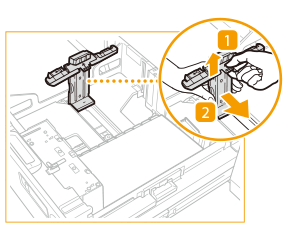
Odebrání nástavce z podstavce na papír
1
Stiskněte páčku na přídržné destičce papíru a posuňte přídržnou destičku papíru.
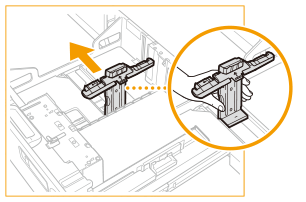
2
Odeberte ze zásobníku na papír veškerý uložený papír.
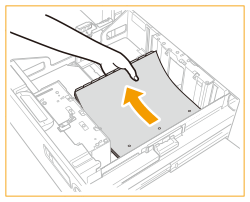
3
Odeberte nástavec.
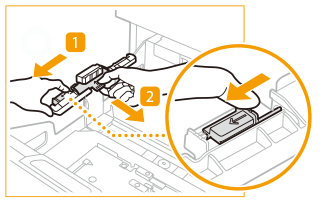
 |
Nástavec po použití vždy pečlivě uschovejte. Po použití nástavce pro POD Deck-E uložte nástavec v jeho původní poloze. |